目录
3、在src/stores/token.js中定义stores
Pinia状态管理库
Pinia是Vue的专属状态管理库,它允许你跨组件或页面共享状态
一般在登录时会产生一个token,在访问其他接口的时候要携带这个token才能成功访问。我们使用测试工具postman测试的时候可以直接在Header中携带token,但是我们在之前在学习vue的时候使用axios直接就访问了接口,这样除非是后端没有编写拦截器,否则是无法访问的。为了解决这个问题,让我们浏览器也可以成功访问拦截器生效的接口,我们就要使用到Pinia了。
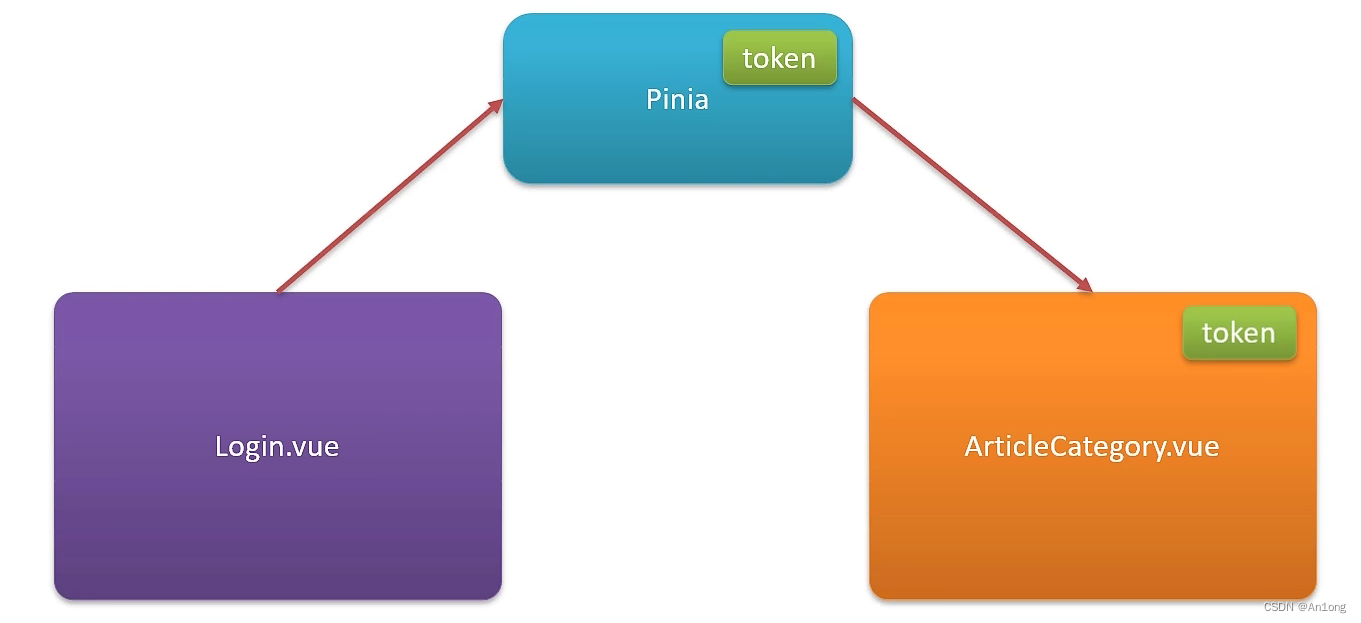
你可以将pinia简单的理解为中转站,能让一个组件使用到另一个组件的东西
使用步骤
1、安装Pinia
在项目命令行下安装Pinia,指令:npm install pinia

2、在vue应用实例中使用pinia

3、在src/stores/token.js中定义stores
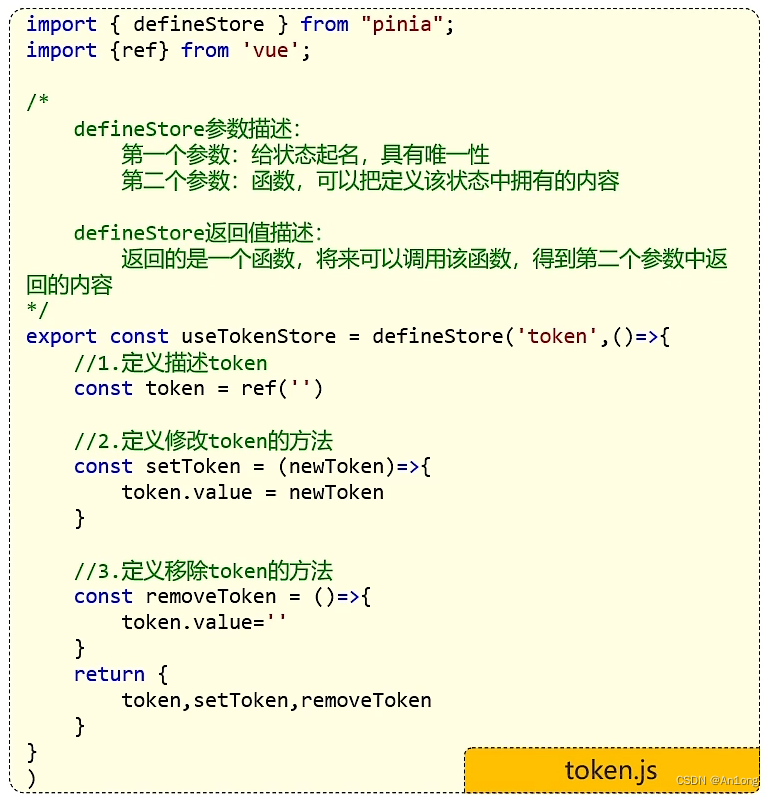
这里使用const定义了token,但这并不代表它的值不可以改变了。const不可改变的是它的引用地址。在这个例子中, const token = ref(' ')中的token是一个引用变量,而不是原始值。这意味着你可以通过token,value来改变引用变量的值。
4、在组件中使用store
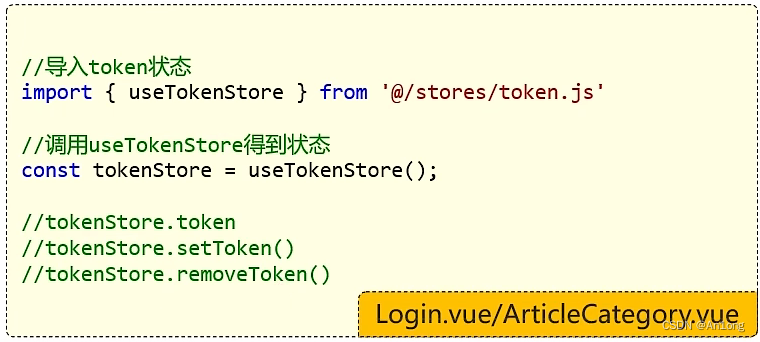
如:
在登录时将生成的token放入生成的tokenStore中
//获取登录生成的token
import {useTokenStore} from '@/stores/token.js'
const tokenStore = useTokenStore();
//登陆接口
const login = async function(){
let result = await userLoginService(registerData.value);
ElMessage.success("登录成功");
//将获取生成的token存储到pinia中
tokenStore.setToken(result.data)
router.push('/')
}然后在需要使用token验证的接口哪里从存储的store中取出来,赋值给响应头heanders就携带了token了
import request from '@/utils/request.js'
import {useTokenStore} from '@/stores/token.js'
export const categoryListService = function(){
const tokenStore = useTokenStore();
// tokenStore.token就是token
//在pinia中定义的响应式数据都不需要加上.value
return request.get('/category/list',{headers:{'Authorization':tokenStore.token}})
}axios请求拦截器
像上面的例子中,一个接口使用到token 就要方法里写调用tokenStore,然后再headers上加token。如果一堆接口都要使用,那么每一个接口中都要写这个一摸一样的逻辑,复用性极强。为了偷懒也为了代码的整洁美观,复用性高的代码片段我们想办法只写一次一劳永逸。为此要使用到请求拦截器,每次发起请求,直接拦截下来然后自动给你安上token。
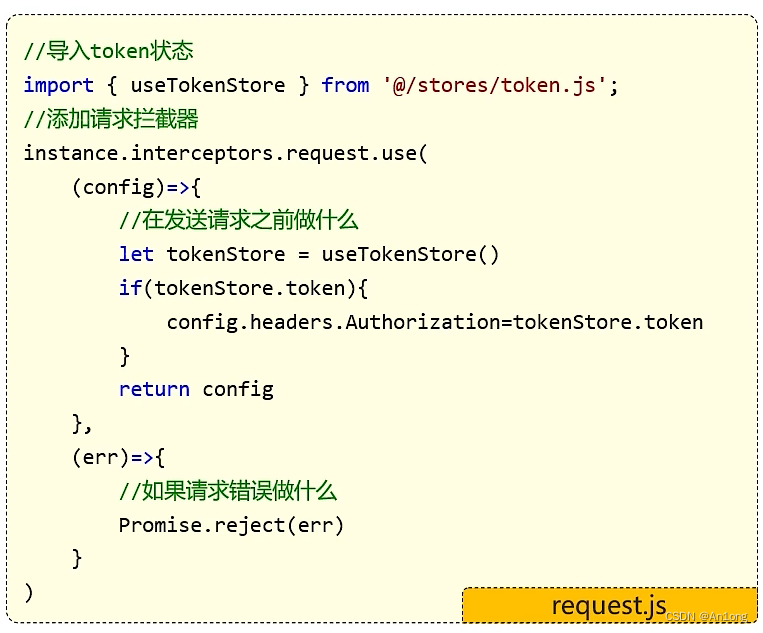
这个请求拦截器和我们之前学的响应拦截器很相似,只不过是没了result回调函数,取而代之的是一个config回调函数,这里面就是用在写在发起请求之前拦截下来做些什么。
代码实现
//定制请求的实例
//导入axios npm install axios
import axios from 'axios';
import { ElMessage } from 'element-plus';
//导入定义好的状态
import { useTokenStore } from '@/stores/token.js';
//定义一个变量,记录公共的前缀 , baseURL
const baseURL = '/api'
const instance = axios.create({baseURL})
//添加请求拦截器
instance.interceptors.request.use(
config => {
//添加token
const tokenStore = useTokenStore();
if(tokenStore.token){
config.headers.Authorization = tokenStore.token;
}
return config;
},
err => {
ElMessage.error('请求异常');
return Promise.reject(err);//异步的状态转化成失败的状态
}
)
//添加响应拦截器
instance.interceptors.response.use(
result => {
if(result.data.code == 0){
return result.data;
}else{
ElMessage.error(result.data.message ? result.data.message : '服务异常')
//结束异步操作
return Promise.reject(result.data);
}
},
err => {
ElMessage.error(result.data.message ? result.data.message : '服务异常');
return Promise.reject(err);//异步的状态转化成失败的状态
}
)
export default instance;
注意:如果出现这个错误,不是代码的问题,是token过期了,重新登录一下就可以了

Pinia问题解决 - 补充
Pinia持久化插件 - perisist
使用pinia的时候会遇到一个bug,本来已经登录了,数据也显示出来了,但是当你刷新页面之后,又请求异常了
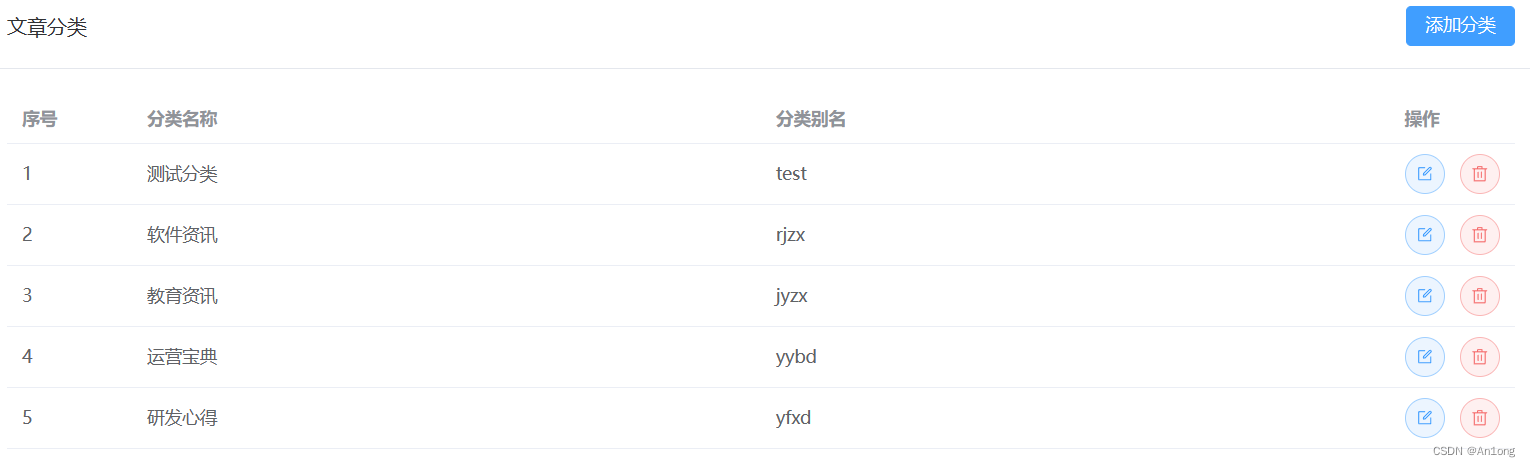
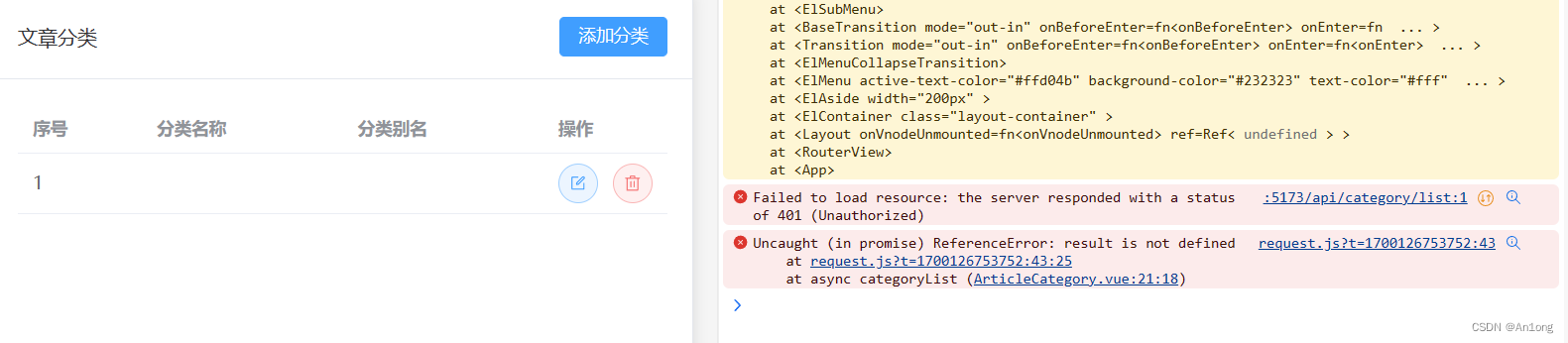
这是因为Pinia默认是内存存储,刷新浏览器的就会丢失数据,因此要使用Persist插件可以将pinia中的数据持久化的存储
使用方法
- 安装persist:npm install pinia-persistedstate-plugin

- 在pinia中使用persist
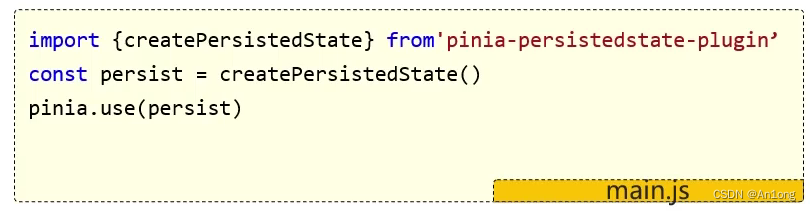
与其他不同,不是app使用,而是pinia使用
- 定义状态Store时指定持久化配置参数
//定义store
import {defineStore} from 'pinia'
import {ref} from 'vue'
//第一个参数:名字,唯一性
//第二个参数:函数的内部可以定义状态的所有内容
//返回值:函数
export const useTokenStore = defineStore('token',()=>{
const token = ref('')
const setToken = (newToken) =>{
token.value = newToken;
}
const removeToken = () => {
token.value=''
}
return {
token,setToken,removeToken
}
},{
persist:true //开启持久化存储
});在使用token的这个地方使用persist:true开启持久化存储
这样刷新页面之后,pinia中存储的数据也不会消失了
未登录统一处理
现在使用的edge浏览器访问的接口,现在我们直接复制地址,用另一个浏览器打开
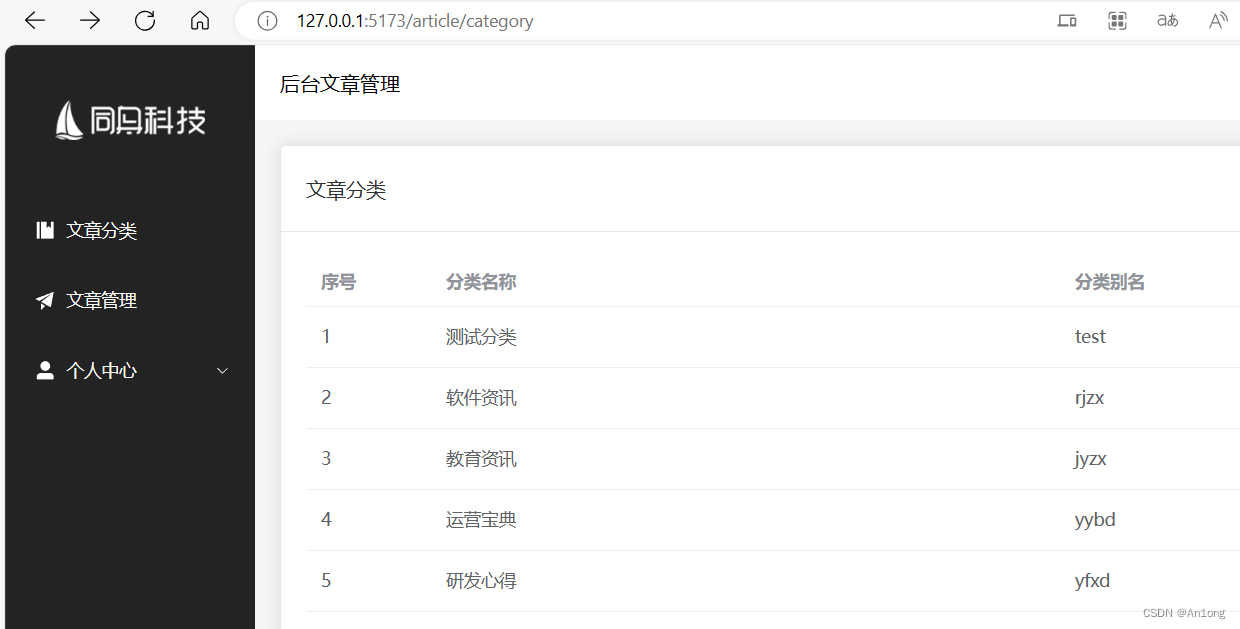
使用Chrome浏览器打开这个地址,我们发现还是停留在这个界面
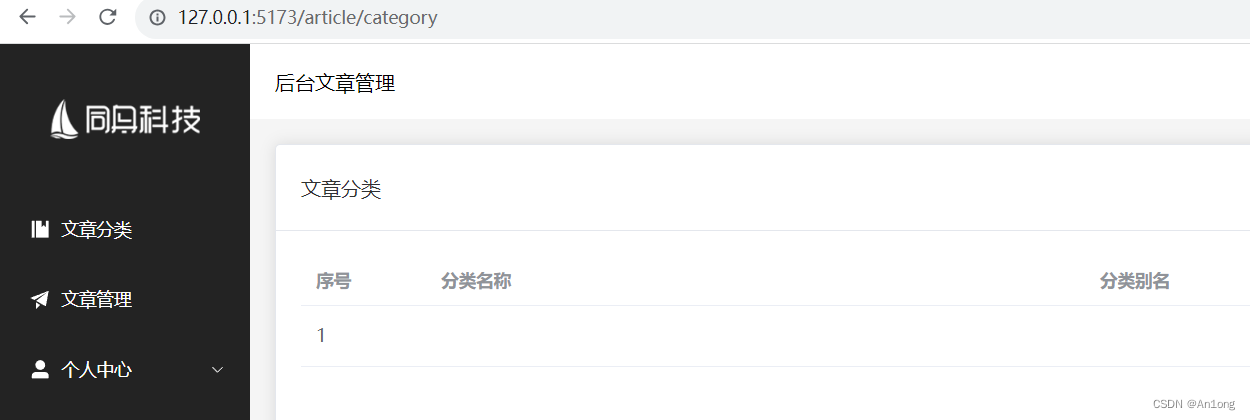
当我们访问这个地址的时候,由于在这个浏览器中没有登录过,也就没有token。我们所希望的是可以直接跳转到登录注册界面,让用户去登录生成token,总不能让用户自己在地址栏手动输入/login的url吧。
响应拦截器是检查是否携带token的,因此我们要在这里做判断,判断是否为登录状态,如果不是,那么就重定向至登录界面
import router from '@/router'
//添加响应拦截器
instance.interceptors.response.use(
result => {
if(result.data.code == 0){
return result.data;
}else{
ElMessage.error(result.data.message ? result.data.message : '服务异常')
//结束异步操作
return Promise.reject(result.data);
}
},
err => {
if(err.response.status === 401){
ElMessage.error("请先登录");
router.push('/login')
}else{
ElMessage.error(result.data.message ? result.data.message : '服务异常');
}
return Promise.reject(err);//异步的状态转化成失败的状态
}





















 819
819











 被折叠的 条评论
为什么被折叠?
被折叠的 条评论
为什么被折叠?










